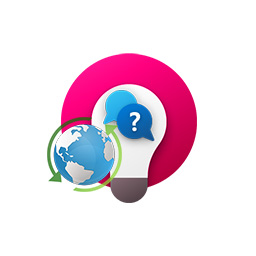
هورت کشیدن اینترنت با Internet Download Manager
شاید اولین سؤالی که در مورد نرمافزارهای مدیریت دانلود در ذهن کاربران مطرح میشود، این باشد که با وجود امکان دانلود به وسیله مرورگرها چه نیازی به نصب نرمافزار اضافی است؟ در پاسخ به این سؤال به نسبت رایج میتوانیم به برخی از امکانات و مزایای نرمافزارهای مدیریت دانلود در قیاس با دانلود توسط مرورگرهای وب اشاره کنیم.
نکته اول اینکه، سرعت دانلود با نرمافزارهای مدیریت دانلود بیشتر از سرعت دانلود با مرورگر وب است. شاید همین دلیل به تنهایی برای استفاده از نرمافزار مدیریت دانلود به جای مرورگر کافی باشد، اما این تنها مزیت این نرمافزارها در قیاس با دانلود از طریق مرورگر وب نیست. این نرمافزارها هنگام شروع هر دانلود، بسته به سرعت اینترنت فایلها را تکهتکه کرده، دانلود هر تکه را به صورت جداگانه انجام میدهند. علاوه بر این، با استفاده از این نرمافزارها میتوانید دانلودهای نیمهکاره را هنگام اتصال بعدی به اینترنت پی بگیرید. با استفاده از این قابلیت میتوانید دانلود فایلها را در صورت نیاز به قطع ارتباط یا برای افزایش سرعت بازگشایی صفحات وب در هر لحظه متوقف کنید، با اطمینان از اینکه نرمافزار، دانلود نیمهکاره شما را تا لحظه فعال بودن ابزار مدیریت دانلود ذخیره کرده است و در اتصال بعدی یا پس از بازگشایی صفحات وب آن را از سر میگیرد.
همچنین این نرمافزارها همواره فهرستی از فایلهای دانلودشده یا دانلودهای نیمهکاره را همراه با اطلاعات مربوط به هر دانلود مانند حجم فایل، حجم دانلودشده، تاریخ دانلود و برخی اطلاعات مفید دیگر در اختیار شما قرار میدهد. از میان نرمافزارهای مدیریت دانلود در این آموزش، ویرایش 19/5 از نرمافزار Internet Download Manager معروف به IDM را بهعنوان برترین برنامه مدیریت دانلودها انتخاب کردهایم. این نرمافزار یکی از کارآمدترین و محبوبترین نرمافزارهای مدیریت دانلود در میان کاربران دنیا است که مدعی است توانایی افزایش سرعت دانلود را تا پانصد درصد دارد. این نرمافزار با چند کلیک به سادگی نصب میشود و پس از نصب، خود را به فهرست نرمافزار های آماده بهکار در System Tray یا همان سینی سیستم اضافه میکند. این نرم افزار دانلودها را در پنج گروه Documents، Compressed، Music، Video و Programs در پوشهای با عنوان Downloads در My Documents دستهبندی و مرتب میکند. IDM همچنین سه گزینه را به منوی کلیکراست روی لینک اضافه میکند. با وجود این، نیاز چندانی به کلیکراست و انتخاب گزینه دانلود با IDM نیست. چون پس از کلیک روی لینک دانلود موردنظر، IDM به صورت خودکار فایل مقصد را شناسایی کرده و به صورت آماده پنجرهای برای دانلود را مقابل شما باز میکند که با کلیک روی Start Download دانلود آغاز میشود.
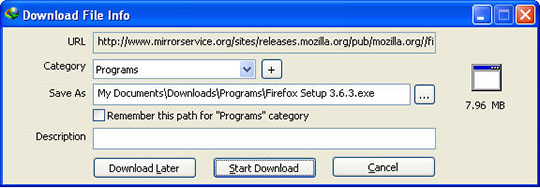
در حین دانلود، مشخصات دانلود در پنجرهای جلوی شما گشوده میشود تا جزئیات دانلود در هر لحظه به شما گزارش شود.
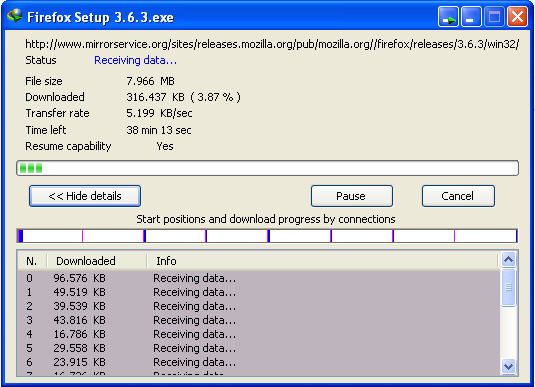
پس از دانلود IDM فایل مربوطه را براساس نوع در یکی از پوشههای پنجگانهای که معرفی شدند، ذخیره میکند.
از دیگر امکانات قابل ذکر این نرمافزار، امکان دانلود فایلهای فلش (FLV) از سایتهای پخش فیلمهای آنلاین است. برای دانلود این فایلها کافی است روی دکمه Play فیلم کلیک کنید تا گزینه Download this video بالای سمت راست پنجره فیلم نمایش داده شود.
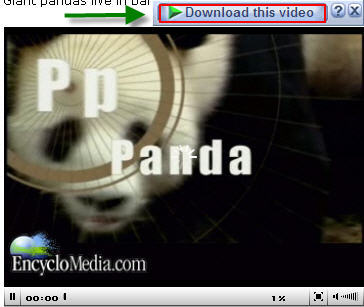
با کلیک روی این گزینه، پنجره دانلود IDM گشوده میشود. در صورتی که دانلود فیلمهای آنلاین یکی از دانلودهای اصلی شما است، پیشنهاد میکنم به سراغ نسخه آخر این نرمافزار یعنی ویرایش 19/5 بروید. چون ویرایش 18/5 در دانلود فایلهای فلش و فیلمهای آنلاین ناموفق است. در ضمن از طریق دریافت بسته فارسیساز با مراجعه به بخش Language از وبسایت نرمافزار (www.internetdownloadmanager.com) و کپی محتوای فایل فشرده دریافتشده در مسیر C:\Program Files\Internet Download Manager\Languages میتوانید منوهای نرمافزار را به زبان فارسی تغییر دهید.
